Turtle-Modell in viflow (Schablone und Bericht)
Gültig für: viflow (Abo | 9 | 8) | Artikel: 1990263 | Aktualisiert am 23.05.2024
Turtle-Modell (Bericht) in viflow
Das Turtle-Modell besitzt gegenüber der Schablone den großen Vorteil, dass die Inhalte aller Felder automatisch aus den im viflow-Prozessmodell verwendeten Objekten generiert werden.
1. So erzeugen Sie das Turtle-Modell
- Öffnen Sie den Prozess, von dem ein Turtle-Modell erzeugt werden soll.
- Klicken Sie im viflow-Register Berichte auf Turtle Modell.
 Der Turtle-Modell wird erzeugt und in einem neuen Browser-Tab angezeigt.
Der Turtle-Modell wird erzeugt und in einem neuen Browser-Tab angezeigt.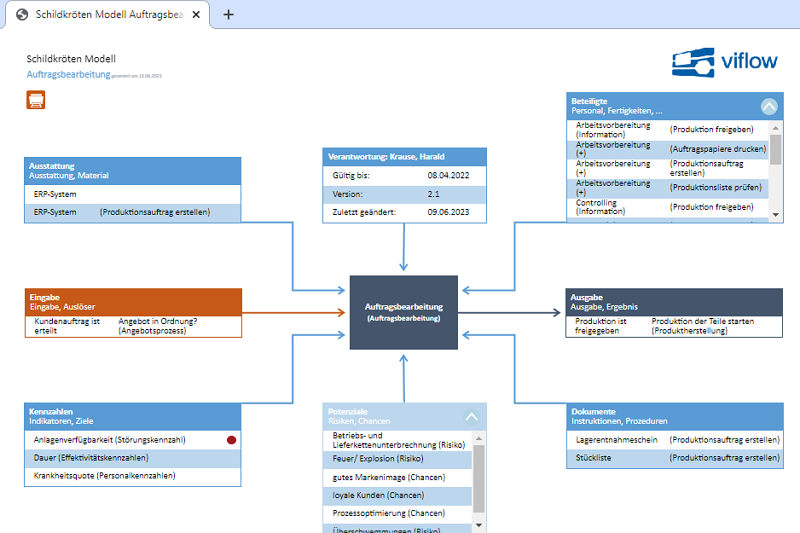
2. Inhalte des Turtle-Modells
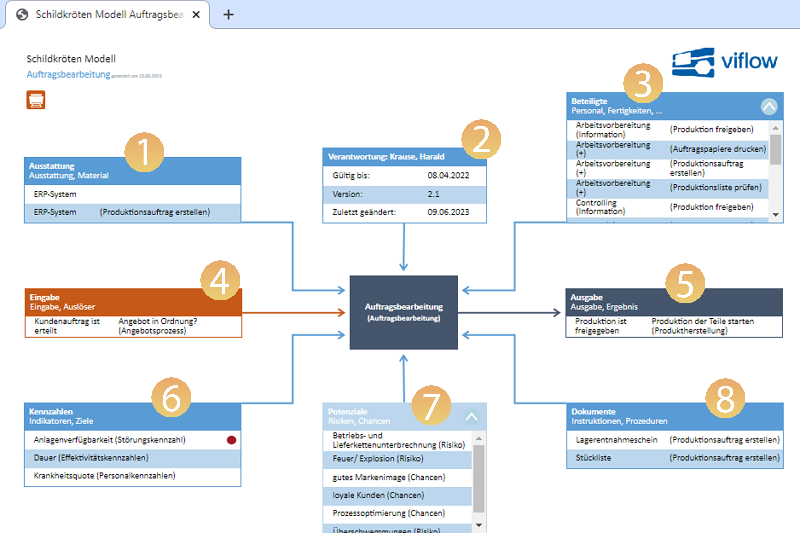
| Feld | Bezeichnung | Eingabe in viflow / Beschreibung |
|---|---|---|
|
{{1}} |
Ausstattung | Prozess-Eigenschaftenfenster im Register Information. Wählen Sie unter Verwendungsart den Eintrag Arbeitsmaterialien. Falls Arbeitsmaterialien nicht vorhanden ist, legen Sie diesen Eintrag unter Ansicht – Fenster – Verwendungsarten an. 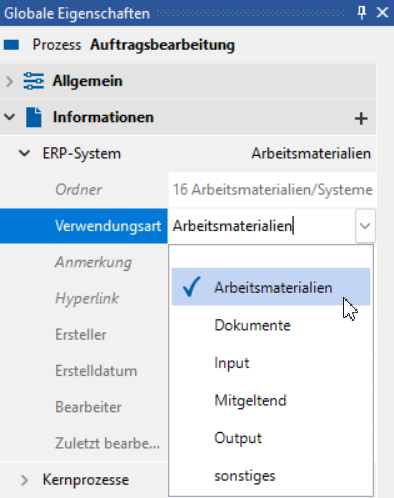
|
|
{{2}} |
Verantwortung | Prozess-Eigenschaftenfenster im Register Management unter Verantwortlich. 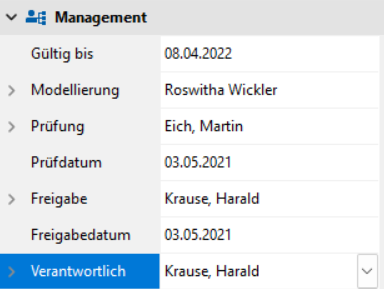
|
| {{3}} | Beteiligte | Prozess-Eigenschaftenfenster im Register Beteiligte. Angezeigt werden die Beteiligten des Hauptprozesses (Durchführung) und die Beteiligten der Unterprozesse (Darstellung in Klammern). 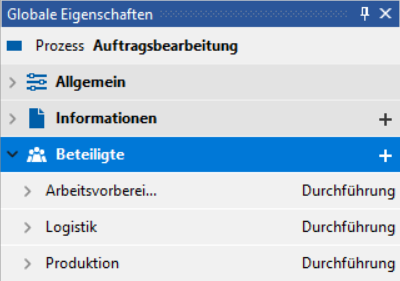
|
| {{4}} |
Eingabe | Eingehender Konnektor in den Hauptprozess.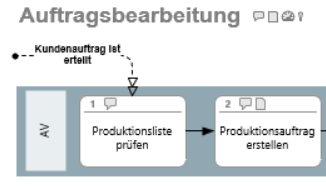
|
|
{{5}} |
Ausgabe | Ausgehender Konnektor aus dem Hauptprozess.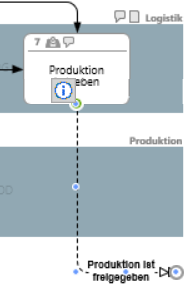
|
|
{{6}} |
Kennzahlen | Prozess-Eigenschaftenfenster im Register Kennzahlen. Angezeigt werden die Kennzahlen des Hauptprozesses mit Ampelfunktion. 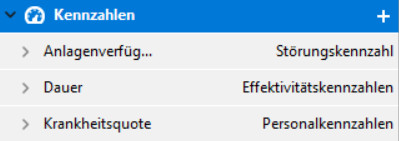
|
| {{7}} |
Potenziale | Prozess-Eigenschaftenfenster im Register Potenziale. Angezeigt werden die Potenziale des Hauptprozesses mit Potenzialart. 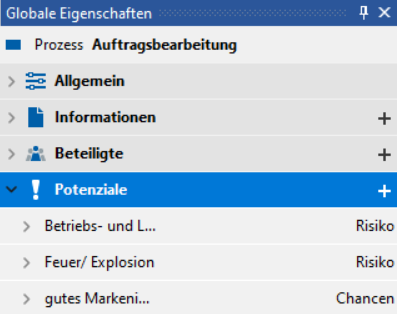
|
|
{{8}} |
Dokumente | Prozess-Eigenschaftenfenster im Register Information. Wählen Sie unter Verwendungsart den Eintrag Dokumente. Die Dokumente des Hauptprozesses können direkt per Link aufgerufen werden. Angezeigt werden auch die Informationen mit der Verwendungsart Dokumente der Unterprozesse. 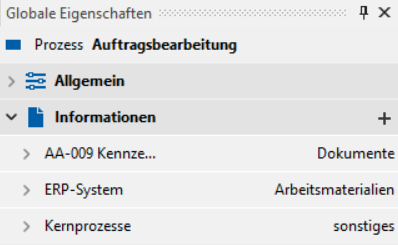
|
3. Turtle-Bericht ins WebModel einbinden und konfigurieren
Sie können die Inhalte des Turtle-Berichts konfigurieren, indem Sie unter Ansicht – Fenster – Berichte den Turtle-Bericht auswählen (oder besser: eine Kopie davon) und Ihre Auswahl im Register Konfiguration treffen.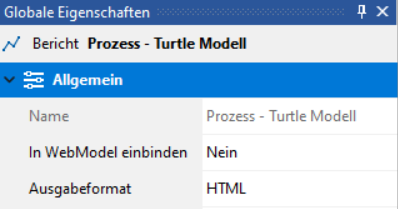
Im Register Allgemein kann festgelegt werden, ob der Turtle-Bericht auch aus dem WebModel aufrufbar sein soll.
DeleteTurtle-Schablone in viflow
1. Schritt – Download der Turtle-Schablone
- Laden Sie die Turtle-Schablone für viflow unter ››› viflow.de/de/downloads oder direkt ››› hier herunter.
- Extrahieren Sie die heruntergeladene ZIP-Datei (*.zip) in ein beliebiges Verzeichnis. Nach dem Extrahieren sollte sich die Datei viflow turtle.vssx in dem Verzeichnis befinden.
2. Schritt – Import der Schablone in viflow
- Öffnen Sie in viflow das Prozessmodell, in dem Sie die Turtle-Schablone verwenden möchten.
- Klicken Sie im viflow-Menü auf Daten – Aus Visio-Datei (Import), wählen Sie im Fenster Visio-Datei öffnen die Datei viflow turtle.vssx aus und klicken Sie auf Öffnen.
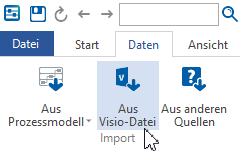
Der Import startet und die Turtle-Master-Shapes werden der viflow-Schablone hinzugefügt:
3. Übersicht – die Turtle-Shapes
Insgesamt umfasst die Turtle-Schablone sechs Shapes – drei Prozess-, zwei Bereichs- und ein Informationsshape:
- Prozess:
> Turtle
> Turtle mit Potenzialen (Risiken/Chancen)
> Turtle mit Potenzialen (Risiken/Chancen) und interessierten Parteien
- Information:
> Information (Turtle)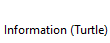
- Bereich:
> Bereich (Turtle)
> Prozessverantwortlicher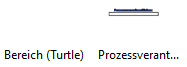
4. Darstellung und Verwendung der Turtle-Shapes
- Ziehen Sie eins der drei Prozess-Turtle-Shapes aufs Zeichenblatt und benennen Sie es (hier: Turtle mit Potenzialen (Risiken/Chancen) und interessierten Parteien).
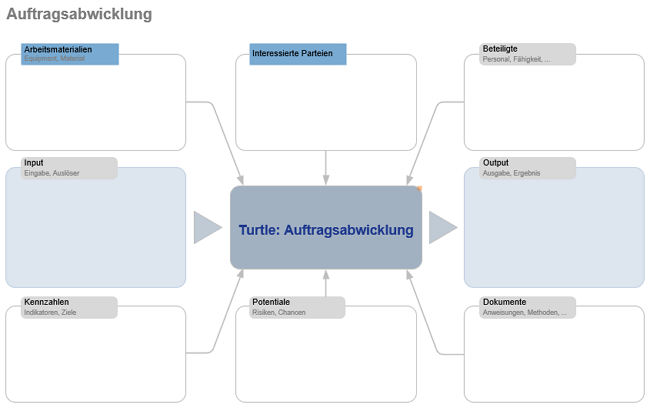
- Ziehen Sie jetzt (zum Beispiel) das Shape Information (Turtle) in eins der Felder und benennen die Information oder wählen eine vorhandene aus.
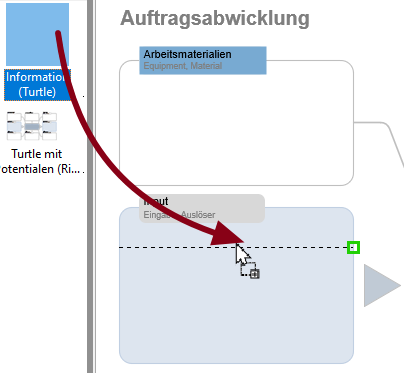 Wir empfehlen die Shapes folgendermaßen zu verwenden:
Wir empfehlen die Shapes folgendermaßen zu verwenden:
Bereich (Turtle):
> Interessierte Parteien
> Beteiligte
Information (Turtle):
> Arbeitsmaterialien
> Input/Output
> Kennzahlen
> Potenziale
> Dokumente - Füllen Sie auf diese Weise alle Felder des Turtle-Modells aus.
- Verwenden Sie ggf. das Shape Prozessverantwortlicher, um diesen deutlich sichtbar im Modell darzustellen.